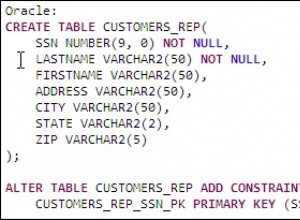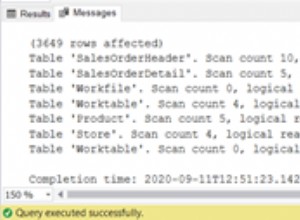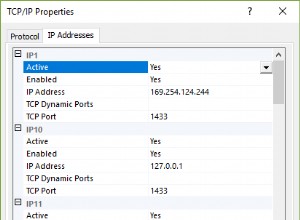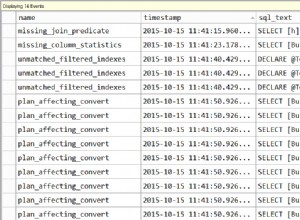Maintenant que nous avons installé MySQL, regardons MySQL Workbench. MySQL Workbench est un outil graphique pour travailler avec MySQL.
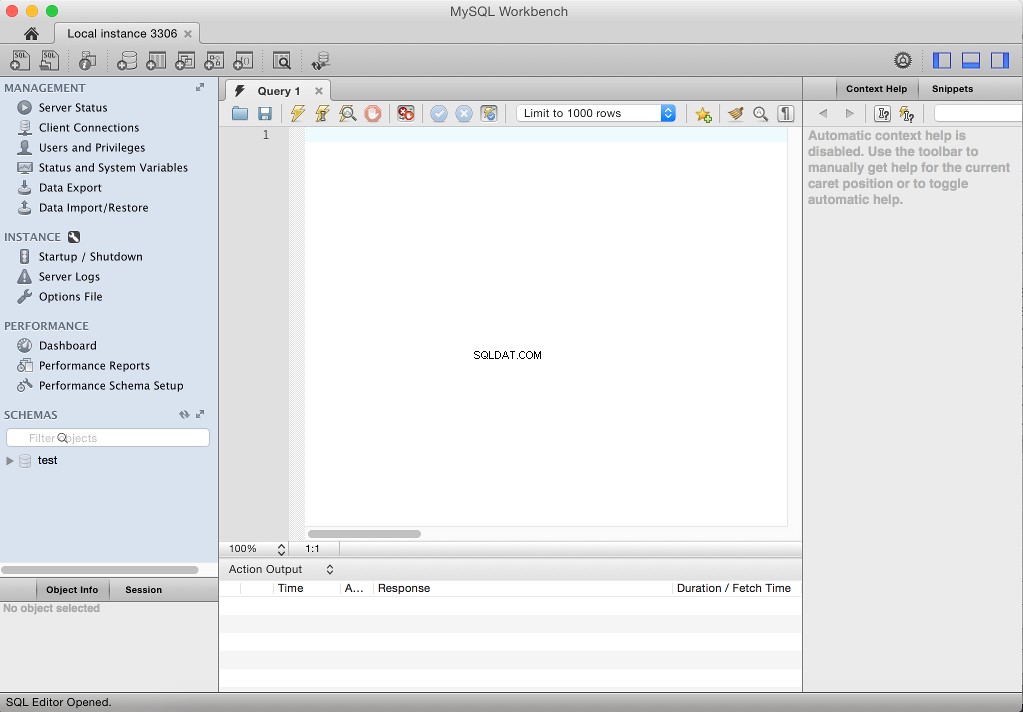
Qu'est-ce que MySQL Workbench ?
MySQL Workbench est un outil graphique pour travailler avec MySQL. Il est similaire à SQL Server Management Studio, qui est la principale console d'administration de SQL Server.
MySQL Workbench vous permet de programmer et d'exécuter des requêtes sur votre base de données (par exemple, créer des bases de données, créer des tables, insérer/mettre à jour et sélectionner des données, etc.). Il vous permet également de créer des comptes d'utilisateurs, d'exporter/importer des données, de surveiller les connexions client, etc.
Télécharger MySQL Workbench
La première étape pour utiliser MySQL Workbench est de s'assurer qu'il est installé. S'il est installé, il se trouve probablement là où se trouvent vos autres applications (par exemple, Program Files sous Windows, Applications sur Mac). Vérifiez également à l'intérieur de MySQL dossier. Si vous avez installé MySQL sur une machine Windows à l'aide de MySQL Installer, il est probable que vous ayez également installé MySQL Workbench en même temps.
Si Workbench n'est pas installé sur votre système, vous pouvez le télécharger et l'installer gratuitement. Cela ne devrait prendre que quelques minutes.
La première étape consiste à télécharger MySQL Workbench depuis le site Web de MySQL.
Installer MySQL Workbench
-
Extraire le package d'installation
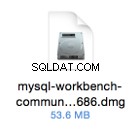
Une fois que vous avez téléchargé le fichier d'installation, l'étape suivante consiste à l'installer.
Étant donné que j'installe sur Mac OS X, la première étape consiste à double-cliquer sur le .dmg fichier.
-
Installer

Faites glisser MySQLWorkbench.app fichier vers les Applications dossier.
Ça y est — c'est installé !
Si vous installez sur Windows ou Linux, les étapes seront différentes. Consultez l'installation de MySQL Workbench à partir du site Web de MySQL si vous avez besoin d'aide pour l'installer.
Exécuter MySQL Workbench
Maintenant que nous l'avons installé, exécutons-le.
-
Ouvrir l'atelier MySQL
Vous pouvez ouvrir MySQL Workbench comme vous ouvririez n'importe quelle autre application.
Sur Mac, nous pouvons le faire en cliquant sur MySQLWorkbench.app icône dans les Applications dossier.
-
Ouvrir une connexion
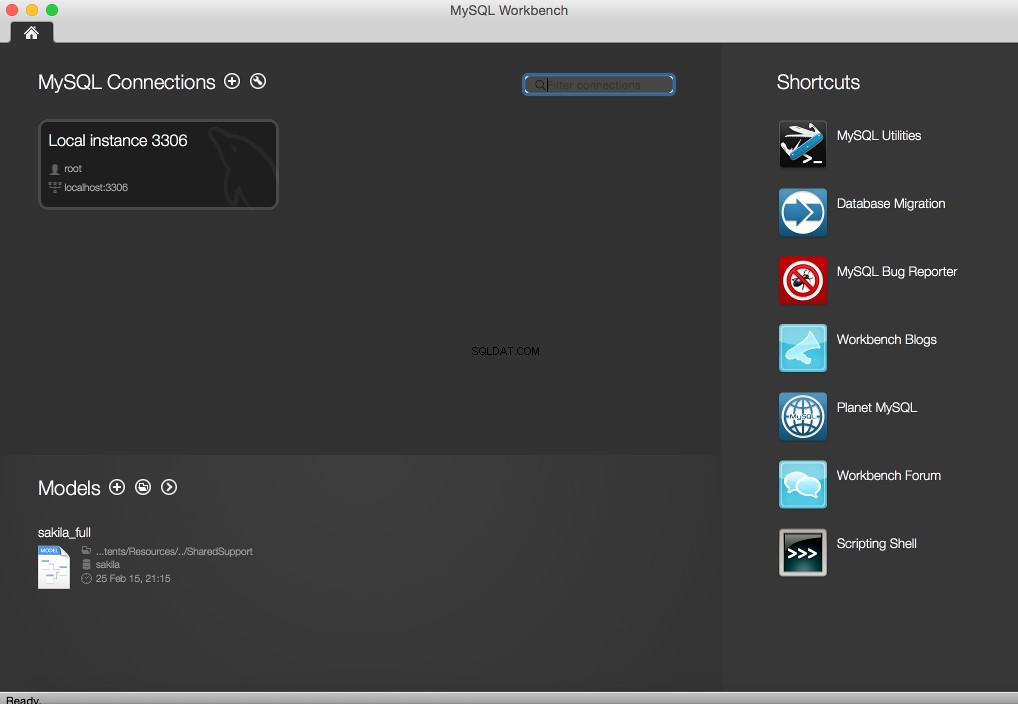
Une fois MySQL Workbench lancé, l'écran Connexions s'affiche.
Cliquez sur une instance pour la lancer dans l'atelier.
Dans ce cas, je n'ai qu'une seule instance donc j'ai cliqué sur Instance locale 3306 .
Entrez un mot de passe si nécessaire.
-
L'atelier principal
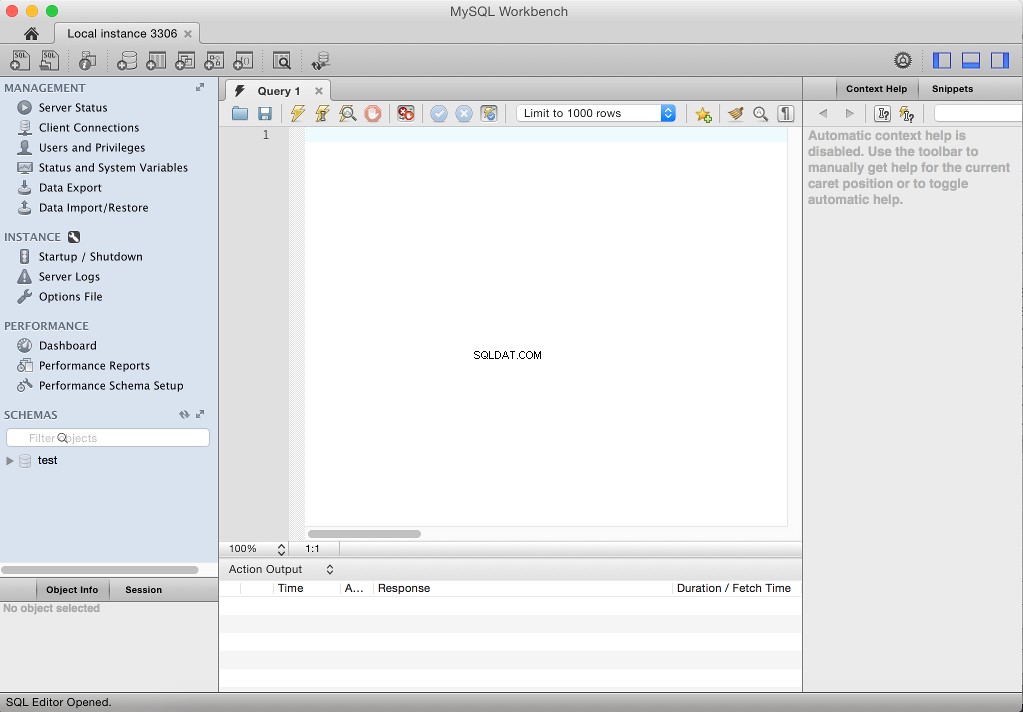
La zone principale de l'atelier s'affiche.
Il s'agit de l'interface principale qui vous permet de travailler avec vos instances MySQL.
Le volet de gauche de la capture d'écran ci-dessus comprend l'onglet Gestion (parfois appelé « onglet de gestion du navigateur ») et l'onglet Schémas.
Bien que la capture d'écran ci-dessus montre à la fois l'onglet Gestion et l'onglet Schéma, ils peuvent être séparés en deux onglets différents en cliquant sur l'une des deux icônes fléchées adjacentes à GESTION ou SCHEMAS . Une fois séparés, ils apparaîtront sous forme d'onglets séparés. Vous comprendrez ce que je veux dire lorsque vous verrez certaines des autres captures d'écran de ce didacticiel.
-
Onglet Gestion
L'onglet Gestion contient la GESTION , INSTANCE , et PERFORMANCES sections. La version commerciale de MySQL contient également un MYSQL ENTERPRISE section qui inclut Inspecteur d'audit , Sauvegarde en ligne , et Récupération de sauvegarde .
-
Onglet Schémas
L'onglet Schémas (qui contient actuellement test ) fournit un navigateur d'objets qui vous permet d'afficher des tables de base de données, des vues et d'autres objets dans le schéma.
-
Onglet Requête
Au centre, nous avons l'onglet Requête (c'est-à-dire l'onglet qui contient Requête 1 ). L'onglet Requête est utilisé pour saisir et exécuter des requêtes (telles que la création de bases de données, de tables, la sélection de données, etc.).
-
Comment exécuter une requête ?
Lorsque vous travaillez avec MySQL, vous passez une grande partie de votre temps à exécuter des requêtes et d'autres instructions et commandes SQL.
Il existe plusieurs façons d'exécuter une requête. Choisissez la méthode avec laquelle vous vous sentez à l'aise. Tout d'abord, vous devez saisir la requête dans l'onglet Requête. Ensuite, une fois que vous avez fait cela, vous pouvez l'exécuter.
- Vous pouvez exécuter une requête en cliquant sur Exécuter icône. L'exécution l'icône ressemble à ceci :

- Vous pouvez également cliquer sur l'icône à côté pour exécuter l'instruction sous le curseur du clavier.
- Vous pouvez également exécuter une requête en sélectionnant Requête | Exécuter (Tout ou Sélection) (ou l'une des options alternatives).
- Vous pouvez également exécuter une requête en utilisant les raccourcis clavier présentés à côté de chaque option sous Requête menu. Par exemple, sur un Mac, vous pouvez utiliser Shift | Commande | Entrez pour Exécuter (Tout ou Sélection) .
Nous exécuterons ensuite une commande SQL lors de la création d'une base de données, ce qui vous donnera l'occasion de vous exercer :)
Privilèges d'accès
Chaque fois que vous vous connectez à MySQL, vos identifiants de connexion sont utilisés pour déterminer l'accès dont vous disposez. Par exemple, vous pouvez être autorisé à faire certaines choses (comme sélectionner des données) mais pas d'autres (comme supprimer des données ou supprimer une base de données).
De nombreux utilisateurs peuvent se connecter au même serveur MySQL et chaque utilisateur peut se voir attribuer un niveau d'accès différent. Généralement, quelqu'un avec des privilèges d'accès administratif créera des comptes d'utilisateurs avec les privilèges d'accès appropriés pour cet utilisateur. L'administrateur peut pratiquement faire tout ce dont il a besoin (ou envie) sur le serveur MySQL.
Ce didacticiel suppose que vous disposez de privilèges administratifs, ou au moins d'un privilège vous permettant de créer, de supprimer et de modifier des bases de données et leurs objets, ainsi que d'insérer, de sélectionner, de mettre à jour et de supprimer des données dans la base de données.